Per aggiungere una griglia di layout rettangolare, attenersi alla procedura indicata di seguito.
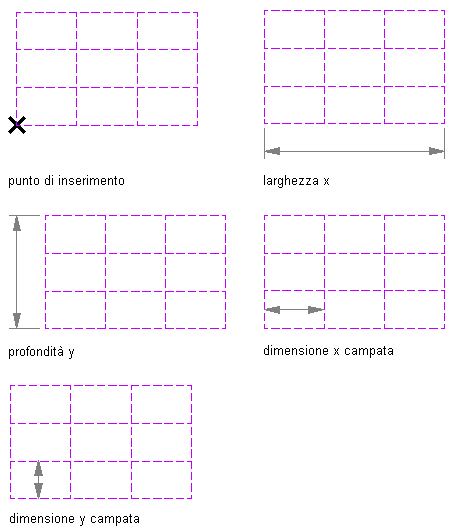
Parametri della griglia di layout rettangolare
- Aprire la tavolozza degli strumenti contenente lo strumento griglia di layout 2D che si desidera utilizzare e selezionarlo. Suggerimento: Se necessario, scorrere la tavolozza per visualizzare lo strumento desiderato. Dopo averlo selezionato, per rendere visibile un'area più ampia del disegno, spostare o nascondere il riquadro proprietà.
Se non è disponibile alcuno strumento griglia di layout 2D nelle tavolozze degli strumenti nell'area di lavoro, è possibile utilizzare la Libreria per aprire il catalogo di strumenti standard, che contiene uno strumento griglia di layout 2D in Strumenti di layout e ancoraggio parametrici. È possibile aggiungere questo strumento a qualsiasi tavolozza degli strumenti.
- Nel riquadro proprietà, espandere Di base e Generale.
- In Forma, selezionare Rettangolare.
- Specificare l'oggetto contorno associato alla griglia, se necessario.
- Espandere Quote e selezionare Sì per specificare le quote nella schermata del disegno o No per specificarle nel riquadro proprietà.
- Immettere i valori per le proprietà X - Larghezza e Y - Profondità.
- Espandere Asse X.
- Per Tipo di layout, selezionare Spaziatura uniforme e immettere i valori per Numero di campate, Offset iniziale e Offset finale oppure selezionare Ripeti e immettere i valori per Dimensione campata, Offset iniziale e Offset finale.
- Espandere Asse Y.
- Per Tipo di layout, selezionare Spaziatura uniforme e immettere i valori per Numero di campate, Offset iniziale e Offset finale oppure selezionare Ripeti e immettere i valori per Dimensione campata, Offset iniziale e Offset finale.
- Specificare un punto di inserimento nel disegno come angolo inferiore sinistro della griglia di layout rettangolare.
- Specificare la rotazione della griglia rettangolare intorno al punto di inserimento.